قد يكون تجميع مقاطع الفيديو الشخصية معًا أمرًا مربكًا ويستغرق وقتًا طويلاً ، بل وقد يكون صعبًا في بعض الأحيان خاصة عندما تكون هذه هي المرة الأولى لك. سواء كنت تفعل هذا للمرة الأولى أو كنت تفعل ذلك بالفعل ، سنقدم لك بعض النصائح الرائعة حول ذلك كيفية تحرير مقاطع الفيديو على جهاز Mac.
المحتويات: الجزء 1. كيفية تحرير مقاطع الفيديو باستخدام iMovie على نظام Macالجزء 2. تحرير مقاطع الفيديو على نظام التشغيل Mac / Windows باستخدام برامج تحرير أخرىالجزء 3. نصائح حول كيفية الحصول على مقاطع فيديو عالية الجودةالجزء 4. استنتاج
الجزء 1. كيفية تحرير مقاطع الفيديو باستخدام iMovie على نظام Mac
ربما كنت تحفظ مقاطع قصيرة من رحلاتك الأخيرة أو يجب أن تكون قد حفظت بعضها لمناسبة خاصة. مهما كانت أسبابك ، فإن iMovie يساعد جميع مستخدمي Mac على تحرير مقاطع الفيديو بسهولة ويسر.
iMovie هو برنامج مصمم خصيصًا لمستخدمي iOS بما في ذلك Mac و iPhone و iPad. يتيح لك قص مقاطع الفيديو وتحريرها وإضافة خلفية موسيقية ووضع الرسومات دون تغيير الملف / الملفات الأصلية. ينتج هذا النوع من البرامج مقاطع دعائية لأفلام على غرار هوليوود بدقة 4K مذهلة. يستخدم صانعو الفيديو المحترفون iMovie بسبب أدواته القوية ونتائج عالية الجودة. حقيقة أنه مجاني للتنزيل على أي جهاز iOS يجعله أكثر إثارة.
كيفية تحرير مقاطع الفيديو على جهاز Mac باستخدام موفي؟ تحقق من هذا:
- إطلاق موفي على جهاز Mac
- توجد ثلاث علامات تبويب رئيسية في منتصف البرنامج: الوضع ، والمشروعات ، والمسرح. اذهب إلى مشاريع الشركة وانقر فوق علامة الجمع (+) التوقيع لإنشاء مشروع جديد.
- أختار فيلم
- إضافة الصور ومقاطع الفيديو المطلوبة لاستخدامها في الفيلم. اذهب إلى المكتبة واضغط على مكتبة الصور وحدد ملفات الوسائط المطلوبة.
- يمكنك النقر فوق الفيديو الذي ترغب في استخدامه أو يمكنك سحبه وإفلاته في الجدول الزمني لـ iMovie
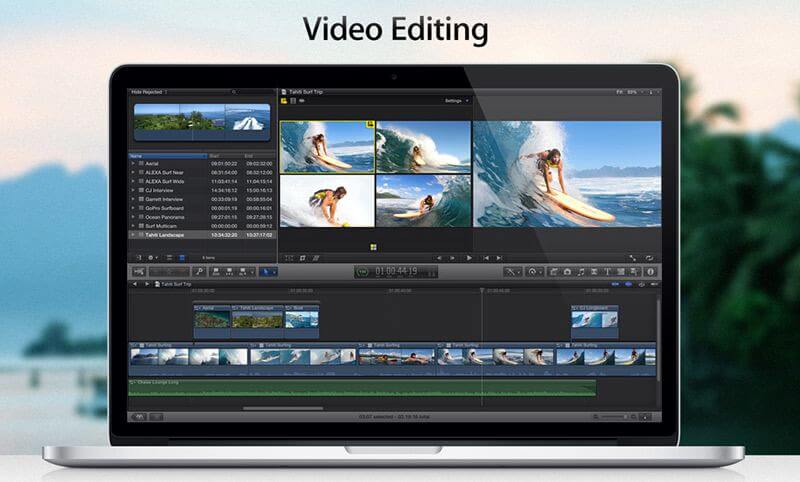
كيفية استيراد الصور ومقاطع الفيديو على iMovie
لجعل عملك أسهل وأسرع ، يمكنك استيراد جميع المقاطع التي تخطط لاستخدامها داخل برنامج iMovie حتى لا تضطر إلى العودة وتنفيذ الإجراء.
- بعد إنشاء مشروع جديد ، اختر فيلم ، ثم انقر فوق استيراد أو يمكنك استخدامه ⌘ + أنا
- حدد مقاطع الفيديو التي تريد استخدامها ثم انقر فوق استيراد المحدد
كيفية قص مقاطع الفيديو على iMovie
نظرًا لأنك قمت باستيراد جميع مقاطع الفيديو التي ترغب في استخدامها في مشروع الفيلم الخاص بك ، فإن الشيء التالي الذي نحتاج إلى معرفته هو كيفية قص مقاطع الفيديو. عند تحرير مقاطع الفيديو ، من الضروري تحديد نقطة البداية ونقطة نهاية المقطع ؛ هذا يسمى التشذيب.
- في مخططك الزمني ، اسحب وأفلت المقطع المطلوب الذي تريد عرضه أولاً
- اسحب حواف المقطع لقص الفيديو
- افعل هذا لبقية المقاطع التي تريد قصها
تنطبق نفس الخطوات عند إضافة المقطوعات الموسيقية إلى مشروع الفيلم الخاص بك ، ما عليك سوى سحب مقطع الصوت وإفلاته واسحب الحواف لقصها.
كيفية تصدير مقاطع الفيديو من iMovie
لنفترض على سبيل المثال أنك انتهيت من تحرير مقاطع الفيديو الخاصة بك من iMovie وأردت حفظها أو مشاركتها أو تنزيلها ، يمكنك ببساطة اختيار تصدير وسيقوم بضغط الفيلم بأكمله وفقًا للنظام الأساسي الذي ترغب في اختياره واستخدامه.
يمكنك تصدير مقاطع الفيديو مباشرة إلى مواقع التواصل الاجتماعي مثل Facebook. يمكنك أيضًا إرسالها عبر البريد الإلكتروني أو تنزيلها ببساطة على جهاز iOS الخاص بك.
- بعد النقر فوق تصدير ، حدد النظام الأساسي المطلوب
- انقر فوق "التالي" ووافق على نشر الفيلم
لقد قمت أخيرًا بإنشاء مقاطع الفيديو الأولى باستخدام iMovie. من السهل جدًا تعلم واستخدام الأدوات الموجودة داخل البرنامج. فقط استمر في التمرين وستتعلم بالتأكيد ؛ من يدري ، ستكون محترفًا قريبًا!
من فضلك تأكد أنك حصلت PowerMyMac في متناول يديك في حال احتجت إلى ذلك تحسين وتنظيف القرص الصلب الخاص بك ماك.

الجزء 2. تحرير مقاطع الفيديو على نظام التشغيل Mac / Windows باستخدام برامج تحرير أخرى
بصرف النظر عن استخدام الأداة المجانية ، iMovie لتحرير مقاطع الفيديو على Mac ، يمكنك أيضًا استخدام برنامج تابع لجهة خارجية للتحرير الاحترافي. هناك الكثير من برامج تحرير الفيديو المتاحة لنظام التشغيل Mac وهي مثالية للمبتدئين وحتى المستخدمين المحترفين.
هنا القمة 6 برامج لتحرير الفيديو للبحث عن:
- Final Cut Pro X- يستخدم الهواة ومصوري الفيديو هذا البرنامج إذا كانوا يبحثون عن برامج سهلة الاستخدام
- Lightworks - هذا هو برنامج تحرير فيديو Mac للمحترفين الذي يأتي مع مجموعات بداية مجانية للبرامج الاحترافية المدفوعة.
- Adobe's Premiere Pro CC - خيار احترافي آخر هو هذا البرنامج من Adobe وهو مثالي لمستخدمي الأجهزة المتعددة. يمكنهم بسهولة تبديل الأجهزة والاستمرار في استخدام برامج Adobe بسلاسة.
- Davinci Resolve 15 - يقدمون إصدار استوديو مدفوعًا للمستخدمين لتجربة أدوات التحرير المتقدمة. ربما يكون اختيار معظم مصوري الفيديو ، ومع ذلك ، فإن أحد عيوبه هو أنه ليس سهل الاستخدام. يجب أن تكون على دراية بالتقنيات قبل أن تتمكن من الاستمتاع باستخدام هذا البرنامج.
- HitFilm Express - هذا البرنامج هو الأفضل للمستخدمين المتوسطين والمحترفين مع أكثر من 400 تأثير فيديو. إنه يشبه إلى حد كبير محرر تركيب الفيديو.
- iMyMac Video Editor / Converter - نوصي بشدة باستخدام وظيفة التحرير الخاصة بملف محول الفيديو iMyMac أو في على الانترنت مجانا إصدار - iMyMac محرر الفيديو عبر الإنترنت.
كأداة قوية ، فإن محول الفيديو iMyMac له وظائف وميزات متعددة مثل تحرير الفيديو والتشغيل.
مع تحسين جودة الفيديو ميزة ، يمكنك أيضًا تصحيح مقاطع الفيديو المظلمة والمعرضة بشكل مفرط وغير الواضحة عن طريق زيادة دقة الفيديو أو ضبط السطوع والتباين.
يتيح لك برنامج التحرير هذا تحرير مقاطع الفيديو على Mac أو Windows PC بمساعدة ميزاته مثل الاقتصاص والتدوير وإضافة تأثيرات ثلاثية الأبعاد / مسار صوتي / ترجمات / علامة مائية وضغط وما إلى ذلك.
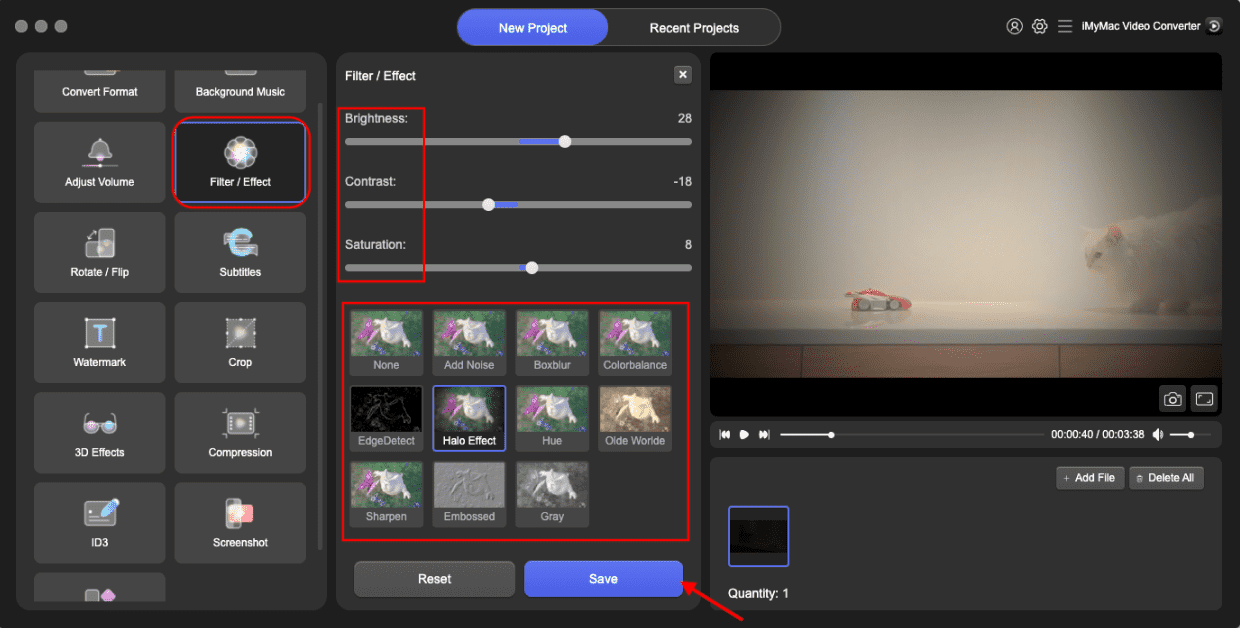
تأتي معظم برامج تحرير الفيديو هذه في برامج مدفوعة ، ومع ذلك ، إذا كنت تبحث عن برامج مجانية أو مفتوحة المصدر ، فيمكنك أيضًا استخدام: shotcuts و lightworks لها إصدارات مجانية وحل Davinci أيضًا. هناك شيء آخر يجب مراعاته وهو تجربة الإصدارات التجريبية المجانية حتى تتمكن من اختبار البرنامج بنفسك قبل الشراء.
الجزء 3. نصائح حول كيفية الحصول على مقاطع فيديو عالية الجودة
هناك الكثير من العوامل التي يجب مراعاتها عند تصوير مقاطع فيديو عالية الجودة. من المعدات المستخدمة ، البيئة ، الأصوات ، وصولاً إلى التحرير ، تتطلب مواد وحيلًا خاصة. إذا كنت تخطط لإنشاء مقاطع فيديو للاستخدام الشخصي والعمل ، ففكر في النصائح الأساسية التالية:
مسائل المعدات
تستخدم مقاطع الفيديو والأفلام المتميزة كاميرات عالية الجودة ومعدات أخرى. حسنًا ، جهاز iPhone و iPad مزودان بميزات رائعة للكاميرا يمكنك استخدامها في أي وقت. تعد كاميرا DSLR عالية الجودة مثالية للتصوير في حالة توفرها.
بصرف النظر عن الكاميرات ، تحتاج إلى مراعاة جودة الصوت ، لذلك يجب أن يكون لديك ميكروفون جيد ، وهو بالمناسبة ميزة افتراضية على جهاز iPhone و iPad. كل ما تحتاجه هو استخدام حامل ثلاثي القوائم أو مقابض ثابتة لتصوير المقاطع بثبات وبجودة صوت جيدة.
علاوة اقتراح:
لتجنب الوقوع في المنتصف ، تأكد من أن جهازك به مساحة كافية لتخزين مقاطع الفيديو الخاصة بك. خلاف ذلك ، قد ينتهي بك الأمر بحذف الملفات المهمة في منتصف التصوير. اجعل جهازك جاهزًا عن طريق نقل الملفات المهمة إلى iTunes أو iCloud.

اقرأ أيضا:كيفية مسح ذاكرة التخزين المؤقت للتطبيق على نظام Mac؟أفضل برنامج لتحرير الفيديو لنظام التشغيل Mac / Win في عام 2022
الجزء 4. استنتاج
هناك العديد من الطرق كيفية تحرير مقاطع الفيديو على جهاز Mac ومن أفضل الميزات iMovies. ليس فقط لأنه مجاني ولكن لأنه يمكنه التنافس مع البرامج الاحترافية ذات الإصدارات المدفوعة.
لقد جمعنا أيضًا أفضل 6 برامج للبحث عنها في حال احتجت إلى أدوات أكثر شمولاً. هل جربت برنامج تحرير الفيديو لنظام التشغيل Mac / Windows الموضح هنا؟
هل صنعت مقاطع فيديو على جهاز Mac الخاص بك؟ شاركنا تجربتك ونصائح حول التعليقات!



